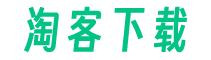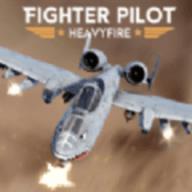海报是一种常见的宣传工具,许多人选用Word来制作海报,以下是一些简单的步骤来帮助您设置海报。

1.选择合适的页面大小和方向
当您开始制作海报时,首先需要确定页面大小和方向。Word提供了许多选项,您可以根据自己的需求选择合适的尺寸和方向。您可以在“页面布局”选项卡中点击“大小”来选择合适的页面大小,然后在“页面布局”选项卡中点击“方向”来选择横向或纵向方向。
插入图片和文字
2.插入海报背景图片
要为海报选择一个合适的背景图片,您可以在Word中插入图片。在Word的菜单栏中,单击“插入”选项卡,然后选择“图片”。从您的电脑上选择一张适合的图片并插入到您的海报中。您可以使用鼠标拖动和调整图片的大小来适应海报的大小和布局。
3.插入文字和标题
在海报上加入文字可以帮助传达您想要的信息。单击“插入”选项卡,然后选择“文本框”或“文字方块”工具,然后在海报上单击并拖动以创建一个文本框。在文本框中输入您想要的文本或标题,然后调整文本框的大小和字体以适应海报的设计。
调整海报布局和设计
4.调整布局
在Word中,您可以使用“页面布局”选项卡来调整海报的布局。您可以改变文本框和图片的位置,调整它们之间的间距和大小,使海报看起来更加美观和整齐。
5.添加图形和装饰
如果您想要进一步装饰您的海报,您可以使用Word中提供的图形和装饰功能。单击“插入”选项卡,然后选择“形状”工具,您可以插入各种形状、箭头和图标来增加海报的视觉效果。您还可以使用Word的颜色和效果选项来调整图形的颜色和样式。
保存和打印
6.保存并打印海报
一旦您完成了海报的制作,您可以保存它并进行打印。单击“文件”选项卡,然后选择“另存为”来保存您的海报文件。然后,您可以选择打印选项,例如打印大小和打印质量,以便将海报打印出来。
希望这个简单的教程可以帮助您在Word中设置和制作海报。记住,您也可以通过尝试不同的布局、颜色和效果来发挥创意,以便使您的海报更加独特和吸引人。